Hirdetés
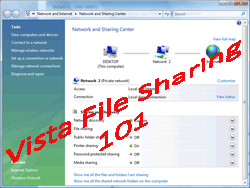 A Windows Vista használata esetén észreveheti, hogy a fájlok megosztása az otthoni hálózaton belül kicsit nehéz lehet. Mindezeket a hibákat kapja, mondván: „A hozzáférést megtagadták” vagy „„ Nincs megfelelő engedélyed ”, és miért gondolod? Mennyire nehéz megosztani egy egyszerű mappát?
A Windows Vista használata esetén észreveheti, hogy a fájlok megosztása az otthoni hálózaton belül kicsit nehéz lehet. Mindezeket a hibákat kapja, mondván: „A hozzáférést megtagadták” vagy „„ Nincs megfelelő engedélyed ”, és miért gondolod? Mennyire nehéz megosztani egy egyszerű mappát?
Tehát remélhetőleg ez az oktatóprogram lehetővé teszi fájlok és mappák megosztását a hálózat többi számítógépével jelszó nélkül. Ez az oktatóprogram feltételezi, hogy nincs vagy használ semmilyen felhasználói fiók jelszót a számítógépen. Mivel nem használunk jelszót fájlok és mappák megosztására, más hálózati felhasználók hozzáférhetnek, megolvashatják vagy módosíthatják a megosztani kívánt fájlok tartalmát. Csak akkor tegye ezt, ha bízza az összes számítógépet és a felhasználót, aki hozzáfér a hálózatához.
Az ilyen típusú fájlmegosztás engedélyezéséhez a Vista-n az első lépés a Hálózati és megosztási központ irányítása. Ehhez lépjen a „˜” oldalraVezérlőpult \ Hálózat és Internet \ Hálózat és megosztási központ'(Ezt egyszerűen beillesztheti egy mappa URL-sávjába).
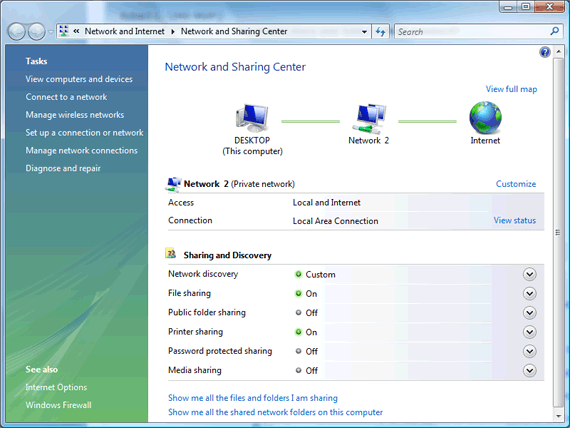
Az első lépés a beállítások testreszabása a „˜” alattOssza meg és fedezze fel‘. Alatt Hálózati felfedezés, jelölje beKapcsolja be a hálózati felfedezést'És kattintson alkalmaz. Alatt Fájlmegosztáskattintson a „˜” gombraKapcsolja be a fájlmegosztást. Rajtad múlik, hogy aktív vagy deaktivált-e a nyilvános mappák megosztása.
Ez egyszerűen azt jelenti, hogy a számítógép nyilvános fiókjában lévő fájlok és mappák elérhetők lesznek. Ha csak bizonyos fájlokat szeretne megosztani az összes hálózatba csatlakozó felhasználóval, akkor ez egyszerűen a választási lehetőség. Ha azonban meg szeretne osztani bizonyos mappákat a számítógépen, folytassa az olvasást.
A következő dolog az, hogy a „˜” lehetőséget választjaKapcsolja ki a jelszóval védett megosztást‘. Amikor ezt a beállítást teszteltem, amikor bekapcsoltam a jelszóval védett megosztást, nem tudtam elérni a számítógépemet egy másik számítógépen. Amikor kikapcsoltam, tudtam.
A fenti beállításokkal előfordulhat, hogy más számítógépek megosztott fájljait is elérheti. Ha nem tudja, vagy meg szeretné osztani az egyes mappákat, olvassa tovább.
A merevlemezemen van egy mappa, amelyet szeretnék elérni az otthoni hálózat minden felhasználójának. A mappa megosztásához egyszerűen kattintson a jobb gombbal, és válassza a lehetőséget Ossza meg.
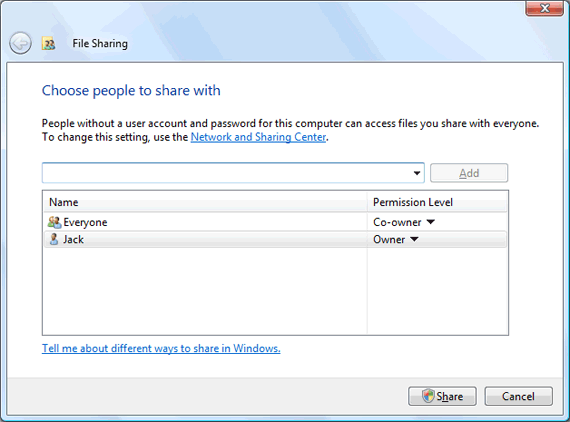
Ha nem látszik ehhez hasonlót, akkor a “have-nek kell lennieHasználja a Megosztó varázslót' Tiltva. Engedélyezéséhez írja be a „˜” betűtMappa beállítások'A Start menü keresősávján válassza a lehetőséget Kilátás és kullancs Használja a Megosztó varázslót.
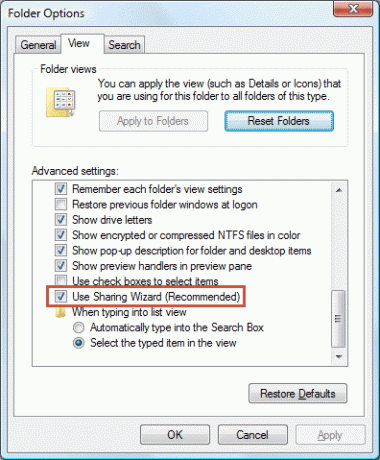
Most, hogy a fájlok megosztása a hálózat minden számítógépével jelszó nélkül megtörténjen, mindenkinek hozzá kell adnia a hozzáférést a mappához. Tehát be kell írnia a „˜” szótMindenki'A szövegsávban, és kattintson a gombra hozzáad. Kattintson az Engedélyszintre, válassza a Tulajdonos, majd kattintson a megosztás elemre. A hálózat mindenkiének hozzáférnie kell és meg kell változtatnia a mappában található fájlokat. Ha csak olvasási hozzáférést szeretne engedélyezni, válassza a „˜ lehetőségetOlvasó‘.
Ha a Megosztási varázsló ki van kapcsolva, akkor nagyjából kövesse ugyanazokat az elveket. Kattintson a jobb gombbal a megosztani kívánt mappára, és válassza a lehetőséget Ossza meg. Ezután kattintson a gombra Előzetes megosztás, majd kattintson a gombra Engedély, kattintson a Hozzáadás gombra, begépel Mindenki és kattintson a gombra rendben. Ezután állítsa be a megfelelő hozzáférés-vezérlőket, és kattintson az OK gombra rendben az összes megnyitott párbeszédpanelre.
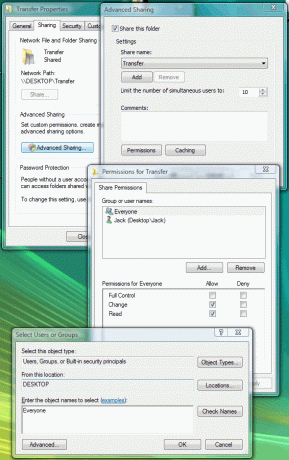
Most már hozzáférhet a hálózati számítógépek mappáihoz jelszó nélkül. De ne felejtse el, hogy a jelszó használata nem engedélyezi az összes hálózati számítógép számára a fájlok elérését, ezért legyen óvatos a megosztott fájlokkal kapcsolatban. Ha továbbra is problémái vannak a Vista fájlmegosztással, feltétlenül kérjen segítséget a megjegyzésekben.
Jack Cola internetes geek és technológiai rajongó. Szereti a technológiával kapcsolatos "Hogyan kell" cikkeket írni, amelyek segítenek az embereket a közös és egyedi kérdésekben.

